Jedwali la yaliyomo
- Microsoft Defender Antivirus, ambayo awali ilijulikana kama Windows Defender, imejumuishwa kwenye Windows 10 na Windows 11.
- Mchakato wa usuli wa Microsoft Defender unaitwa "Antimalware Service Executable." Inajulikana kama MsMpEng.exe, ni sehemu ya mfumo wa uendeshaji wa Windows.
- Windows Defender huchanganua kompyuta yako chinichini ikiwa haina shughuli na haitumiki. Inaweza kutumia rasilimali za CPU kutekeleza masasisho au kuchanganua faili unapozifikia.
- Tunapendekeza upakue Zana ya Urekebishaji ya Fortect ili kurekebisha masuala ya Matumizi ya Juu ya CPU.
Antivirus ya Microsoft Defender, ambayo awali ilijulikana kama Windows Defender, imejumuishwa kwenye Windows 10. Mchakato wa usuli wa Microsoft Defender ni inayoitwa " Huduma ya Kizuia Programu hasidi Inatekelezwa ." Inajulikana kama MsMpEng.exe, ni sehemu ya mfumo wa uendeshaji wa Windows wa Microsoft.
Mara nyingi, Huduma ya Antimalware Inayotekelezwa katika Windows Defender ni zana inayotegemewa ambayo hutoa ulinzi wa ziada na ufanisi wa mfumo kwa Kompyuta yako. Kwa bahati mbaya, kutakuwa na wakati ambapo Windows Defender yako itakuwa na matumizi ya juu ya CPU, na kusababisha mfumo wako kufanya kazi polepole. Katika makala haya, tunaangazia masuluhisho ya jinsi ya kurekebisha hitilafu hii.
Kuhusu Huduma ya Kuzuia Programu hasidi Inayotekelezwa
Defender ya Microsoft, ambayo hapo awali ilijulikana kama Windows Defender, imejumuishwa na Windows 10 na kuchukua nafasi ya Muhimu wa Usalama wa Microsoft. na Windows 7 bila malipo. Microsoft Defender inahakikisha“ Microsoft ,” “Windows ,” kisha uchague “ Windows Defender .”
- Katika kidirisha cha kati , bofya mara mbili “ Uchanganuzi Ulioratibiwa wa Windows Defender .”
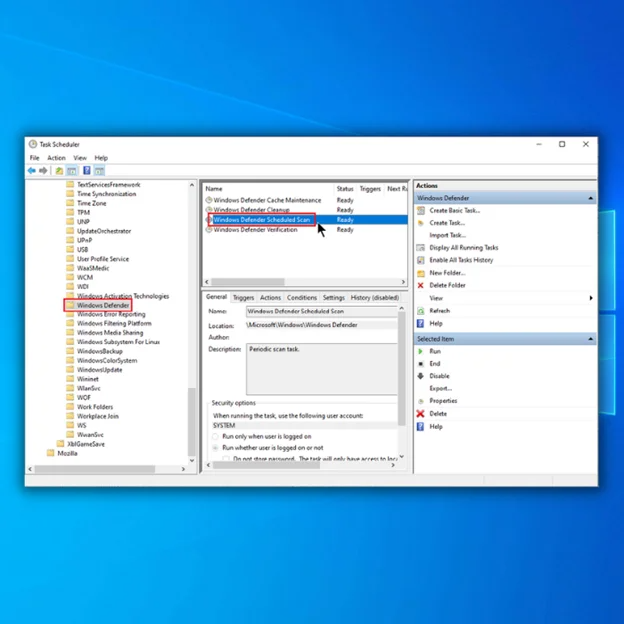
- Kwenye dirisha linalofuata, ondoa uteuzi “ Endesha kwa mapendeleo ya juu zaidi . ”
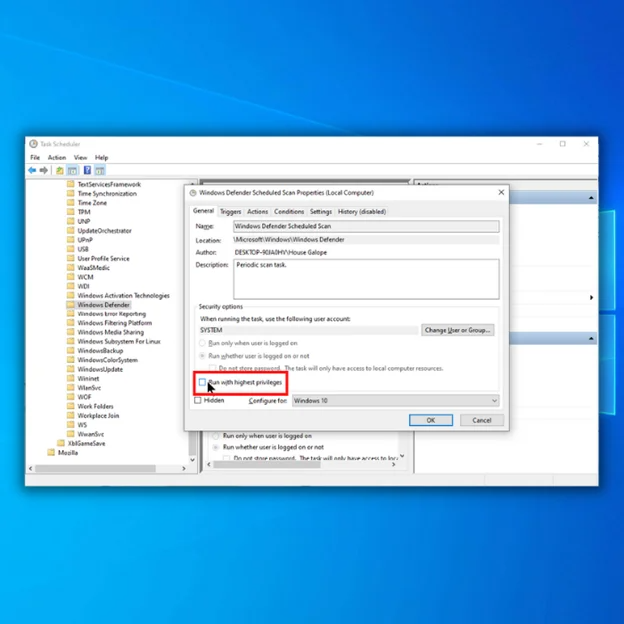
- Ifuatayo, bofya kichupo cha “ Masharti ”, batilisha uteuzi wa chaguo zote chini ya kichupo, na ubofye “ Sawa .”
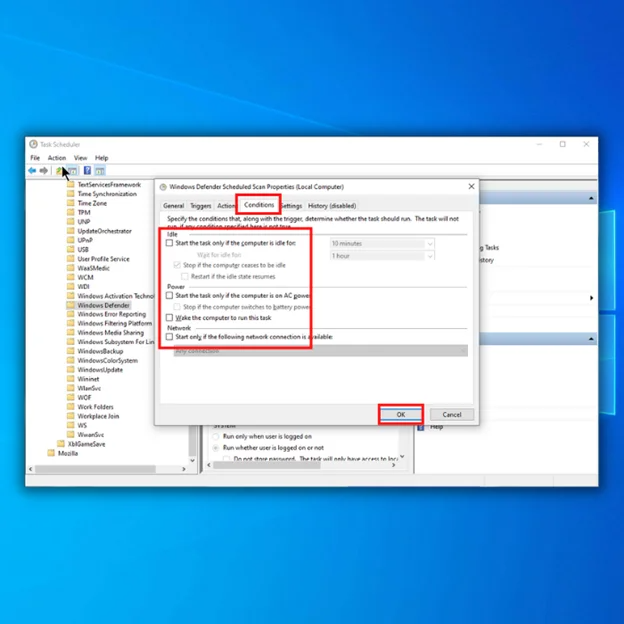
Baada ya kurekebisha ratiba ya Windows Defender, hitilafu yako inapaswa kurekebishwa ukifuata hatua zilizo hapo juu. Jaribu ifuatayo hapa chini ikiwa mbinu iliyo hapo juu itashindwa kurekebisha matumizi ya juu ya huduma ya kizuia programu hasidi inayoweza kutekelezwa.
Njia ya 5: Angalia Usasisho Mpya wa Windows
Huduma ya Kizuia programu hasidi inaweza kukumbwa na matumizi ya juu ya CPU kutokana na kukatika. -ya-date Windows madereva na faili. Tumia Usasisho wa Windows ili kuona kama kuna masasisho yoyote yanayopatikana ili kuweka mfumo wako kuwa wa sasa.
- Bonyeza “ Windows ” kwenye kibodi yako na ubonyeze “ R ” kuleta sanduku la mazungumzo ya kukimbia; andika “ control update ,” na ubofye enter .

- Bofya “ Angalia Usasisho ” kwenye dirisha la Usasishaji wa Windows. Ikiwa hakuna masasisho yanayopatikana, unapaswa kupata ujumbe unaosema, “ Umesasishwa .”

- Ikiwa Zana ya Usasishaji ya Windows itapata a sasisho jipya, iruhusu isakinishe na usubiri ikamilike. Huenda ukahitajika kuanzisha upya kompyuta yako ili isakinishe.

- Anzisha upya kompyuta yako na ufungue Windows Task.Kidhibiti ili kuona ikiwa matumizi ya juu ya huduma ya antimalware yamesalia.
Njia ya 6: Kusimamia Matengenezo ya Akiba ya Windows Defender na Majukumu ya Kusafisha
Kufanya matengenezo ya mara kwa mara ya akiba na kusafisha kwa Windows Defender ni muhimu kwa kudumisha. utendakazi bora na kuhakikisha kuwa rasilimali za mfumo wako zinatumika kwa ufanisi. Majukumu haya yanaweza kusaidia kutoa nafasi muhimu ya diski na kupunguza uwezekano wa matumizi ya juu ya CPU kutokana na Kutekelezeka kwa Huduma ya Antimalware.
Utunzaji wa Akiba ya Windows Defender
Ili kudhibiti urekebishaji wa akiba ya Windows Defender, fuata hatua hizi:
- Fungua Kiratibu cha Kazi kwa kubofya kitufe cha Windows na kuandika “Kipanga Kazi” katika upau wa kutafutia. Kisha, bonyeza Enter.
- Katika kidirisha cha kushoto, nenda kwenye Maktaba ya Kiratibu Kazi > Microsoft > Windows > Windows Defender.
- Tafuta kazi ya Matengenezo ya Akiba ya Windows Defender katika kidirisha cha kati na ubofye mara mbili.
- Katika dirisha jipya, bofya kichupo cha Vichochezi. Hapa, unaweza kurekebisha ratiba ya matengenezo ya akiba ili kuendana na mahitaji yako. Rekebisha mipangilio na ubofye Sawa ili kuhifadhi mabadiliko yako.
Windows Defender Cleanup
Ili kufanya usafishaji wa Windows Defender, fuata hatua hizi:
- Fungua programu ya Usalama wa Windows kwa kubofya kitufe cha Windows, kuandika “Usalama wa Windows,” na kubonyeza “Enter.”
- Bofya kwenye “Virusi & Ulinzi wa Tishio” kwenye ukurasa wa nyumbani wa Usalama wa Windows.
- Tembezachini na upate sehemu ya "Vitisho vya Sasa". Bofya "Changanua Haraka" ili kufanya uchanganuzi wa kimsingi wa mfumo wako.
- Pindi uchanganuzi utakapokamilika, bofya “Safisha Vitisho” ili kuondoa programu hasidi iliyogunduliwa au programu inayoweza kutotakikana.
- Kama Windows Mlinzi atatambua masuala yoyote, atafanya usafishaji wa kiotomatiki. Unaweza pia kubofya "Anzisha Vitendo" ili kuanzisha mchakato wa kusafisha mwenyewe.
Kwa kudhibiti urekebishaji wa akiba na kufanya kazi za kusafisha mara kwa mara, unaweza kuhakikisha kuwa Windows Defender inaendeshwa kwa ufanisi, hivyo basi kupunguza uwezekano wa matumizi ya juu ya CPU. unaosababishwa na Huduma ya Kinga dhidi ya programu hasidi.
Njia ya Saba: Kuthibitisha Utendaji wa Windows Defender
Ili kutekeleza uthibitishaji wa Windows Defender, fungua programu ya Usalama ya Windows kutoka kwenye menyu ya Mwanzo, na ubofye kwenye “Virusi & Ulinzi wa Tishio." Kutoka hapo, unaweza kuanzisha uchanganuzi wa haraka au kamili ili kuthibitisha kuwa Windows Defender inafanya kazi ipasavyo na kugundua vitisho vinavyoweza kutokea.
Wakati wa kuchanganua, ikiwa unataka kufungua eneo la faili la tishio lililogunduliwa, unaweza kufanya hivyo. kwa kubofya maelezo ya tishio ndani ya programu ya Usalama ya Windows. Hii itakupatia maelezo zaidi kuhusu kipengee kilichotambuliwa, ikiwa ni pamoja na mahali kilipo kwenye kompyuta yako.
Ili kuthibitisha utendakazi wa Windows Defender, fuata hatua hizi:
- Fungua programu ya Usalama wa Windows kwa kubofya kitufe cha Windows, kuandika "Usalama wa Windows," na kubonyeza“Ingiza.”
- Kwenye ukurasa wa nyumbani wa Usalama wa Windows, bofya “Virusi & Ulinzi wa Tishio.”
- Unapaswa kuona ujumbe unaoonyesha kuwa Windows Defender inalinda kifaa chako. Ikiwa kuna matatizo yoyote na Windows Defender, utaona ujumbe wa onyo wenye kidokezo cha kuchukua hatua.
- Ili kujaribu kipengele cha ulinzi cha wakati halisi, unaweza kupakua faili ya majaribio ya EICAR kutoka kwa tovuti ya EICAR. Faili hii ni faili ya maandishi isiyo na madhara iliyoundwa ili kujaribu programu ya kingavirusi. Baada ya kupakuliwa, Windows Defender inapaswa kutambua mara moja kama tishio linaloweza kutokea na kuiondoa.
- Thibitisha kuwa Windows Defender inapokea masasisho kwa kuangalia “Virusi & Sehemu ya Usasisho wa Ulinzi wa Tishio". Bofya kwenye "Angalia Masasisho" ili kuhakikisha kuwa umesakinisha ufafanuzi wa hivi punde.
- Changanua haraka kwa kubofya "Changanua Haraka" katika sehemu ya "Vitisho vya Sasa". Windows Defender inapaswa kuanza kuchanganua mfumo wako kwa vitisho vinavyowezekana. Matatizo yoyote yakigunduliwa, fuata madokezo ili kuyasuluhisha.
- Ili kuhakikisha kuwa uchanganuzi ulioratibiwa umewashwa, fungua Kiratibu cha Task kwa kubonyeza kitufe cha Windows na kuandika “Kipanga Kazi” kwenye upau wa kutafutia. Kisha, bonyeza Enter. Katika kidirisha cha kushoto, nenda kwenye Maktaba ya Kiratibu Kazi > Microsoft > Windows > Windows Defender. Pata kazi ya Kuchanganua ya Windows Defender iliyoratibiwa kwenye kidirisha cha kati na ubofye mara mbili. Katika dirisha jipya, bofya kichupo cha Vichochezi na uhakikishekwamba kazi imewashwa na kuratibiwa kufanya kazi kwa vipindi vya kawaida.
Kwa kufuata hatua hizi, unaweza kuthibitisha kuwa Windows Defender inafanya kazi ipasavyo na kwamba mchakato wa Kutekelezeka wa Huduma ya Antimalware unalinda mfumo wako dhidi ya uwezo wako. vitisho.
Funga
Ingawa Windows Defender ni matumizi muhimu, hasa kwa vile huja ikiwa imesakinishwa awali na Windows 10, programu hutumia kiasi kikubwa cha nguvu za kuchakata za kompyuta yako. Kwa kufuata mbinu tulizotoa katika makala haya, utaweza kurejesha udhibiti wa Huduma ya Antimalware Inayoweza Kutekelezwa na kudumisha utendaji wa juu zaidi wa mfumo ukiwa kwenye kompyuta yako.
kwamba watumiaji wote wa Windows 10, bila kujali wamechagua kusakinisha, daima watakuwa na programu ya kuzuia virusi iliyosakinishwa na inayoendeshwa kwenye kompyuta zao.Windows 10 itazima kiotomatiki na badala yake kuweka Microsoft Defender ikiwa umesakinisha programu ya antivirus iliyopitwa na wakati. Microsoft Defender pia imejumuishwa na Windows 11. Je, si kwenye Windows 11 bado? Angalia chapisho letu la jinsi ya kuhamisha kutoka Windows 10 hadi Windows 11.
Huduma ya usuli ya Microsoft Defender, Mchakato wa Kutekelezeka wa Huduma ya Antimalware, huendeshwa chinichini kila wakati. Ina jukumu la kuchanganua faili za programu hasidi inapofikia, kuendesha uchunguzi wa mfumo wa chinichini kwa programu hasidi, kusasisha ufafanuzi wa kizuia virusi, kusakinisha masasisho ya ufafanuzi wa kizuia virusi, na kutekeleza majukumu mengine yoyote yanayohitajika kwa zana ya usalama kama vile Defender.
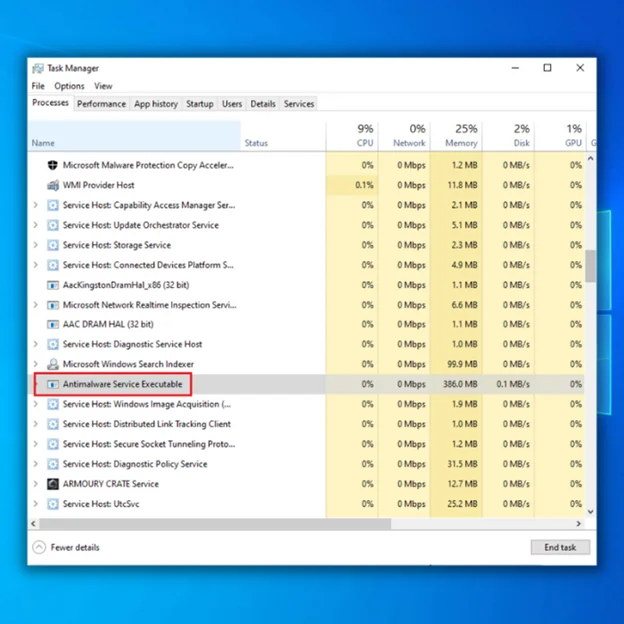
Mchakato huo unaitwa Huduma ya Antimalware Inayoweza Kutekelezwa katika kichupo cha Michakato ya Kidhibiti Kazi cha Windows, lakini jina la faili yake ni MsMpEng.exe , ambayo unaweza kuona kwenye kichupo cha Maelezo katika Kidhibiti Kazi cha Windows.
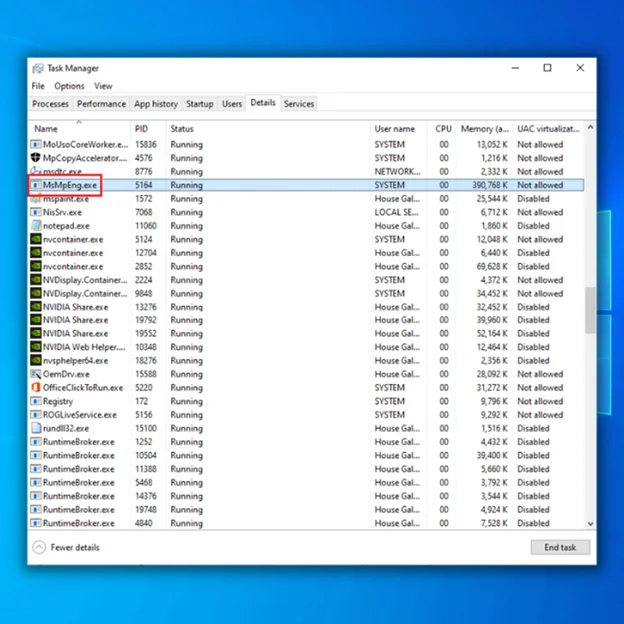
Programu ya Usalama ya Windows iliyoambatanishwa na Windows 10 na 11 hukuruhusu kusanidi Microsoft Defender, kuendesha skanisho, na kutazama historia ya kuchanganua. Programu hii hapo awali ilijulikana kama “ Kituo cha Usalama cha Windows Defender .”
Tumia njia ya mkato ya “ Windows Security ” kwa kubofya menyu ya Anza na kuitafuta. Unaweza kubofya kwa njia nyingine Kitufe cha Windows > Mipangilio > Sasisha & Usalama > Usalama wa Windows > Fungua Usalama wa Windows kwa kubofya kulia alama ya ngao katika eneo la arifa kwenye upau wako wa kazi na kuchagua “ Angalia Dashibodi ya Usalama .”

Kwa Nini Hutoa Huduma ya Kinga dhidi ya Programu hasidi. Inaweza Kutekelezeka Je, Sababu ya Kuongezeka kwa Utumiaji wa CPU?
Huduma ya Kudhibiti Programu hasidi huenda ikatafuta programu hasidi ikiwa inatumia CPU nyingi au rasilimali za diski. Kama programu zingine za kingavirusi, huduma hii iliyojumuishwa huchanganua faili za kompyuta yako chinichini mara kwa mara. Kwa bahati mbaya, uchanganuzi ulioratibiwa wa Windows Defender pia hutumia nguvu nyingi za CPU na hufanya mfumo wako kuwa polepole.
Pia hukagua faili mara kwa mara unapozitazama na kusakinisha viraka vyenye maelezo kuhusu vitisho vipya. Inaweza pia kuwa ishara kwamba Microsoft Defender inasakinisha sasisho au kwamba hivi majuzi ulifungua faili kubwa inayohitaji muda wa ziada wa uchakataji.
Microsoft Defender huchanganua kompyuta yako chinichini wakati bila kufanya kitu na haitumiki. Hata kama hutumii kompyuta yako, inaweza kutumia rasilimali za CPU kutekeleza masasisho au kuchanganua faili unapozifikia. Uchanganuzi wa mandharinyuma, kwa upande mwingine, haufai kufanya kazi unapotumia kompyuta yako.
Hii ni tabia ya kawaida kwa zana yoyote ya kuzuia virusi, kwani zote zinahitaji nyenzo mahususi za mfumo ili kuchunguza kompyuta yako na kukuweka salama.
WindowsZana ya Kurekebisha Kiotomatiki Taarifa ya Mfumo
Taarifa ya Mfumo- Mashine yako inatumika kwa sasa Windows 7
- Fortect inaoana na mfumo wako wa uendeshaji.
Inapendekezwa: Ili kurekebisha Hitilafu za Windows, tumia kifurushi hiki cha programu; Urekebishaji wa Mfumo wa Fortect. Zana hii ya urekebishaji imethibitishwa kutambua na kurekebisha hitilafu hizi na matatizo mengine ya Windows kwa ufanisi wa juu sana.
Pakua Sasa Fortect System Repair
- 100% salama kama ilivyothibitishwa na Norton.
- Mfumo na maunzi yako pekee ndiyo yanatathminiwa.
Je, Unapaswa Kuzima Windows Defender Kabisa?
Hatupendekezi kuzima au kuzima Windows Defender ikiwa huna programu mbadala ya kingavirusi iliyosakinishwa na hutaweza kuizima. kudumu.
Unaweza kuzima "Ulinzi wa Wakati Halisi" kwa kufungua programu ya mchakato wa Usalama wa Windows kutoka kwenye menyu ya Mwanzo, ukichagua " Virusi & Ulinzi wa Tishio ,” na kisha kubofya “ Dhibiti Mipangilio ” chini ya Virusi & Mpangilio wa Ulinzi wa Tishio. Lakini Microsoft Defender itajifungua upya baada ya muda mfupi ikiwa haitapata programu mbadala za kingavirusi zilizosakinishwa.
Uchanganuzi wa Defender ni operesheni ya urekebishaji ya mfumo ambayo huwezi kuizima, licha ya ushauri usio sahihi utakaoupata mtandaoni. Haitasaidia ikiwa utazima ratiba ya kuchanganua na majukumu yake katika Kiratibu cha Task, na itazimwa tu kabisa.ukiibadilisha na bidhaa nyingine ya kingavirusi.
Ikiwa una bidhaa nyingine ya kingavirusi iliyosakinishwa kwenye kompyuta yako, Microsoft Defender itajizima yenyewe na kukuacha peke yako. Ukienda kwa Windows Security > Virusi & Ulinzi wa Tishio na kuwa na programu nyingine ya kuzuia virusi iliyosakinishwa na kufanya kazi, utapokea arifa inayosema, “ Unatumia watoa huduma wengine wa kingavirusi .”
Hii inaonyesha kuwa Windows Defender imezimwa. Ingawa mchakato huu unaweza kuwa unaendeshwa chinichini, haupaswi kutumia nguvu nyingi za CPU au rasilimali za diski wakati Windows Defender inajaribu kuchanganua kwenye kompyuta yako.
Hata hivyo, unaweza kutumia bidhaa yako ya kingavirusi unayopendelea na Microsoft. Mlinzi. Panua “ mipangilio ya Antivirus ya Microsoft Defender ” na uwashe “ Uchanganuzi wa mara kwa mara ” kwenye skrini hiyo hiyo. Tuseme tayari unatumia bidhaa ya antivirus. Katika hali hiyo, Defender itaendelea kufanya uchanganuzi wa mara kwa mara wa chinichini, ikikupa maoni ya pili na labda kupata vitu ambavyo programu yako ya msingi ya kingavirusi huenda haikugundua.
Ikiwa ungependa kuzuia Microsoft Defender ili kuepuka huduma ya antivirus. inaweza kutekelezwa kwa kutumia rasilimali nyingi za mfumo, hata kama una programu mbadala ya kingavirusi iliyosakinishwa, nenda hapa na uhakikishe kuwa chaguo la kuchanganua mara kwa mara limezimwa. Ikiwa haikuhusu, unaweza kuwezesha utambazaji wa Mara kwa mara, kwani inaongeza nyinginekiwango cha usalama na ulinzi. Kipengele hiki, hata hivyo, kimezimwa kwa chaguo-msingi.
Je, Unapaswa Kuhangaika Kuhusu Mchakato Unaotekelezeka wa Huduma ya Antimalware Kuwa Tishio?
Huduma ya Kudhibiti Programu hasidi haijaigwa na virusi vyovyote ambavyo tumekumbana nazo. Kwa sababu Microsoft Defender ni antivirus, programu hasidi yoyote inayojaribu kufanya hivi inapaswa kusimamishwa kwenye nyimbo zake. Ni kawaida kwa Microsoft Defender kufanya kazi mradi tu unatumia Windows 10 na kuwa na Microsoft Defender imewashwa.
Ikiwa una wasiwasi sana, unaweza kuchanganua kila wakati kwa kutumia zana tofauti ya kingavirusi ili kuhakikisha Kompyuta yako. haijaathiriwa na programu hasidi.
Hizi ni baadhi ya hatua unazoweza kutekeleza ili kurekebisha Huduma ya Kinga dhidi ya Programu hasidi Inayotekelezeka inapotumia rasilimali nyingi za mfumo.
Jinsi ya Kurekebisha Huduma ya Kingangamizi hasidi Inayoweza Kutekelezeka ya Masuala ya Matumizi ya Juu ya CPU
Njia ya 1: Ongeza Huduma ya Kizuia Programu hasidi Inayoweza Kutekelezwa kwenye Orodha iliyoidhinishwa ya Mlinzi wa Windows
Windows Defender hukagua kila faili kwenye kompyuta yako, ikijumuisha yenyewe, katika utafutaji wake wote. Hii inaweza kusababisha mwingiliano wa kuvutia mara kwa mara na ni sababu ya kawaida ya latency ya mfumo. Unaweza kuagiza Windows Defender kujipuuza wakati unachanganua mfumo ili kuepuka hili kwa kuongeza Huduma ya Kinga dhidi ya Uharibifu Inayoweza Kutekelezwa kwenye orodha ya kutengwa ya Windows Defender.
1. Fungua Windows Defender kwa kubofya kitufe cha Windows, kuandika “ Windows Security ,” na kubonyeza“ ingia .”

- Chini ya “ Virusi & Mipangilio ya Ulinzi wa Tishio ,” bofya kwenye “ Dhibiti Mipangilio .”

- Bofya “ Ongeza au Ondoa Vighairi ” chini ya Vighairi

- Bofya “ Ongeza kutojumuisha ” na uchague “ Folda. “. Chagua folda ya Windows Defender iliyo na Huduma ya Antimalware Inayoweza Kutekelezwa MsMpEng.exe . Katika hali nyingi, hupatikana chini ya njia hii: C:\ProgramData\Microsoft\Windows Defender\Platform.
Ukishakamilisha hatua hizi, folda iliyotajwa hapo juu na Huduma ya Antimalware Inayoweza Kutekelezwa MsMpEng.exe sasa haitajumuishwa kwenye uchanganuzi wowote unaofanywa na Windows Defender. Fungua Kidhibiti Kazi chako ili kuona kama mchakato wa huduma ya kizuia programu hasidi bado unatumia rasilimali nyingi sana za mfumo.
Njia ya 2 – Lemaza Windows Defender kwa muda
Unaweza kuzima Microsoft Defender kwa muda ikiwa hutaki. kuitumia. Huduma ya kuzuia programu hasidi inayoweza kutekelezwa haitafanya kazi tena kutokana na hili. Microsoft Defender haitaondolewa; badala yake, itazimwa. Inaweza kubaki imezimwa baada ya kuwasha upya kompyuta kwa baadhi ya watumiaji, lakini kwa kawaida huwashwa tena.
1. Fungua Windows Defender kwa kubofya kitufe cha Windows, kuandika katika “ Windows Security ,” na kubonyeza “ enter .”

- Bofya “ Virusi & Ulinzi wa Tishio ” kwenye ukurasa wa nyumbani wa Usalama wa Windows.

- Chini ya Virusi & Ulinzi wa Tishio Mipangilio, bofya “ Dhibiti Mipangilio ” na uzime chaguo zifuatazo:
- Ulinzi wa Wakati Halisi
- Ulinzi Uliotolewa na Wingu
- Uwasilishaji wa Sampuli ya Kiotomatiki
- Ulinzi wa Tamper

Hali ni ya muda, kama ilivyoelezwa hapo awali. Kihariri cha Sera ya Kikundi kinaruhusu watumiaji wa Windows kukizima kabisa, lakini kipengele hiki hakijajumuishwa ndani ya Windows 10 Nyumbani.
Hata chaguo la Sera ya Kundi halipo katika baadhi ya matoleo ya hivi majuzi ya Windows 10 Pro, kwa hivyo ni bora zaidi. na ni rahisi kuzima Windows Defender kupitia programu yenyewe. Hii inapaswa kurekebisha matumizi ya juu ya CPU inayoweza kutekelezwa. Ikiwa sivyo, basi nenda kwa njia ifuatayo.
Njia ya 3 – Zima Windows Defender Kupitia Kihariri cha Usajili
Ikiwa tatizo litaendelea baada ya kujaribu mbinu mbili za kwanza, unaweza kujaribiwa kuwasha. mbali Windows Defender katika Mhariri wa Msajili kama chaguo la mwisho. Kabla ya kuondoa Windows Defender, unapaswa kusakinisha programu bora ya kuzuia programu hasidi kwenye kompyuta yako kwa sababu kufanya hivyo kunakuweka kwenye mashambulizi mbalimbali ya mtandao.
1. Bonyeza vitufe vya “ Windows ” na “ R ” ili kuleta kidirisha cha kuamuru amri na juu ya mstari wa amri ya kukimbia. Andika “ regedit ” na ubofye “ Sawa ,” au ubonyeze ingiza kwenye kibodi yako ili kufungua Kihariri cha Usajili.

- Nenda kwenye kihariri cha Usajili. njia ifuatayo: HKEY_LOCAL_MACHINE\SOFTWARE\Policies\Microsoft\Windows Defender.
- Ikiwa unaweza kuona ingizo la sajili linaloitwa DisableAntiSpyware kwenye kidirisha kikuu cha kuhariri sajili, bofya kulia juu yake, bofya "Rekebisha," badilisha Data ya Thamani iwe “1,” na ubofye “Sawa.
- Ikiwa huoni ingizo la usajili la “ DisableAntiSpyware ”, bofya kulia kwenye nafasi katika Kihariri cha Usajili na ubofye kwenye “ Mpya ,” bofya “Thamani ya DWORD (32-bit)” na ukipe jina “ DisableAntiSpyware .”
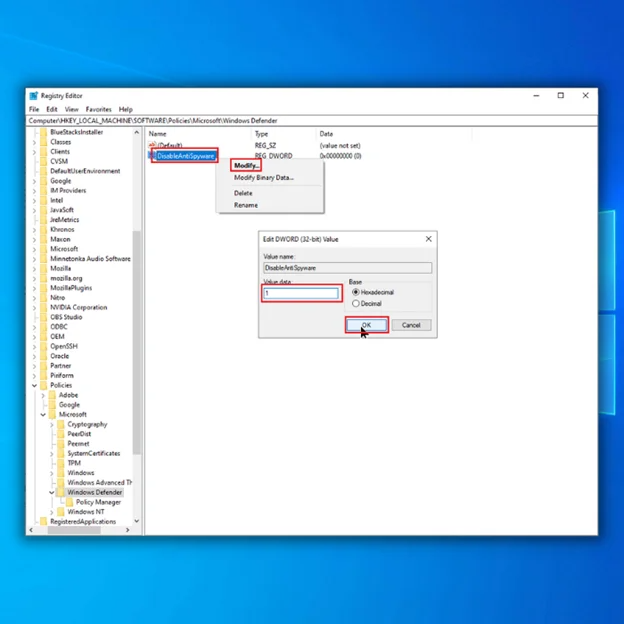
- Ingizo likishaundwa, bofya kulia juu yake na ubadilishe Data ya Thamani kuwa “ 1 ,” kufuatia hatua zilizoorodheshwa hapo juu.
- Anzisha upya kompyuta yako na ufungue Kidhibiti Kazi ili kuona kama suala la matumizi ya juu ya CPU ya huduma ya kizuia programu hasidi limerekebishwa.
Njia ya 4: Rekebisha Chaguzi za Kuratibu za Windows Defender. 18>
Kwa kuwa kipengele cha ulinzi wa wakati halisi ndicho chanzo kikuu cha tatizo, kubadilisha ratiba ya Windows Defender ni suluhisho bora. Rekebisha Suala la Utumiaji wa Huduma ya Kinga dhidi ya Programu hasidi Inayotekelezeka ya Juu ya CPU kwa kufuata hatua za kurekebisha mipangilio ya ulinzi ya wakati halisi.
1. Shikilia vitufe vya “ Windows ” na “ R ” ili kuleta kisanduku cha kidadisi endesha. Andika “ taskschd.msc ” na ubofye “ Sawa ” au ubonyeze ingiza kwenye kibodi yako ili kufungua Kipanga Kazi cha Windows .
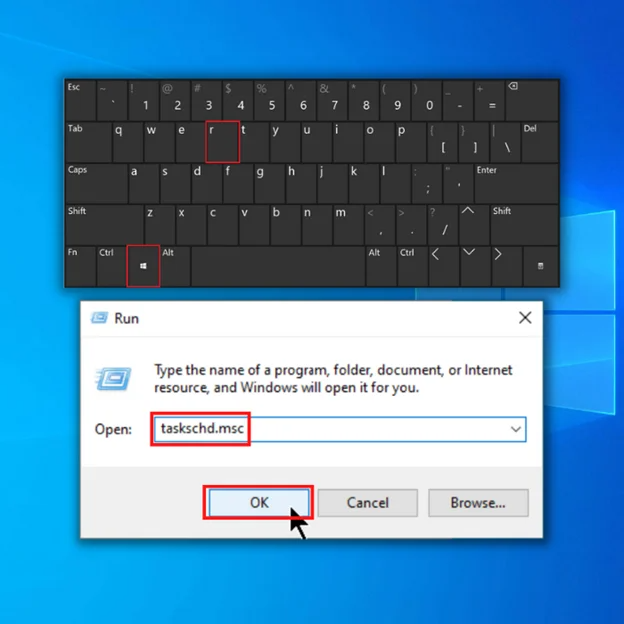
- Kwenye kidirisha cha kushoto, bofya mara mbili kwenye “ Maktaba ya Kiratibu Kazi ,” bofya.

